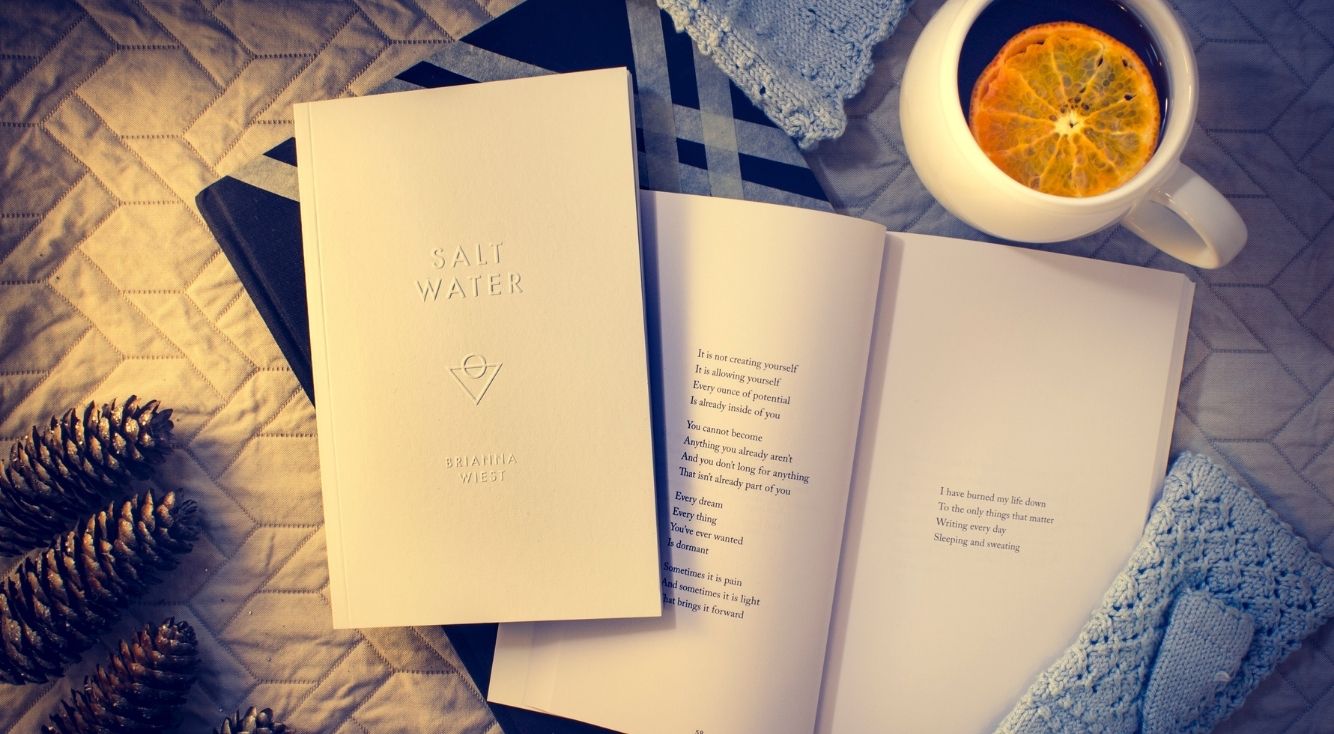
【Discord】通知音を設定する方法!音量の調節についても紹介
「ディスコ」という通称で親しまれているボイスチャットアプリ「Discord(ディスコード)」。
着信がきたり、メッセージが書きこまれると通知が来ますが、「通知音を細かく設定したい」と思ったことはありませんか?
この記事では、Discordの通知音を設定する方法と音量調節についてご紹介していくので、お困りの方は参考にしてみてくださいね!
Discord – 話そう、チャットしよう、集まろう
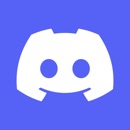
開発:Discord, Inc.
掲載時の価格:無料
Ver:iOS 122.0 / Android 123.6 – Stable
Contents[OPEN]
【Discord】通知音を設定する方法は?
まずは、スマホよりもたくさんの項目を管理できる「PCアプリ」での通知設定方法をご紹介します!
スマホでの通知設定の方法はのちほどご紹介しますよ。
「サウンド」から設定できるよ
PCでは、Dicordの通知設定の中の「サウンド」から色々な項目ごとに通知の設定ができます。
少しわかりづらいところにあるので、下記を参考に進んでみてください!
まず、Discordの画面左下にある自分のアイコン隣の設定マーク(歯車マーク)をクリックします。
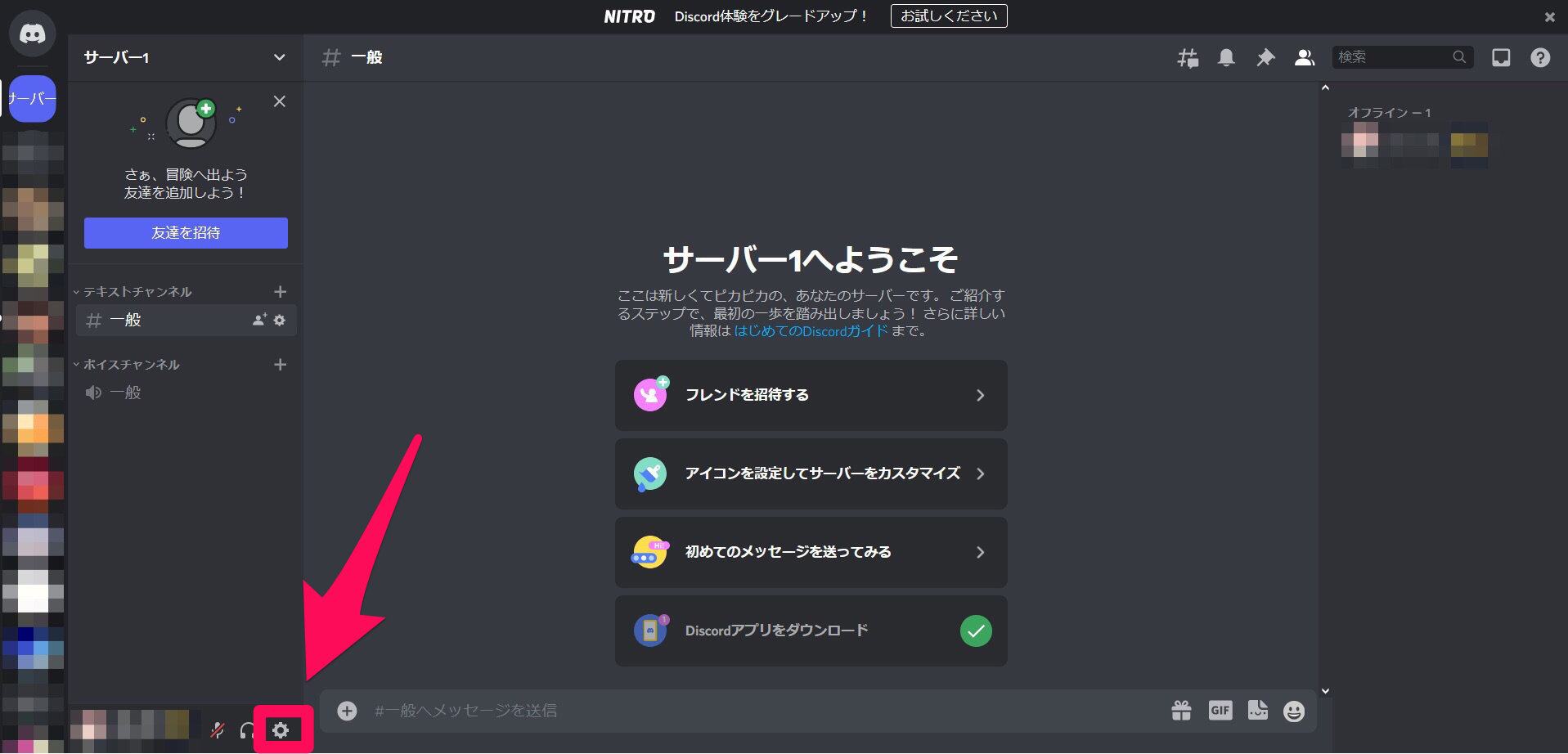
アカウント情報の左側に、様々な設定メニューが表示されます。その下の方の「通知」をクリックしましょう。
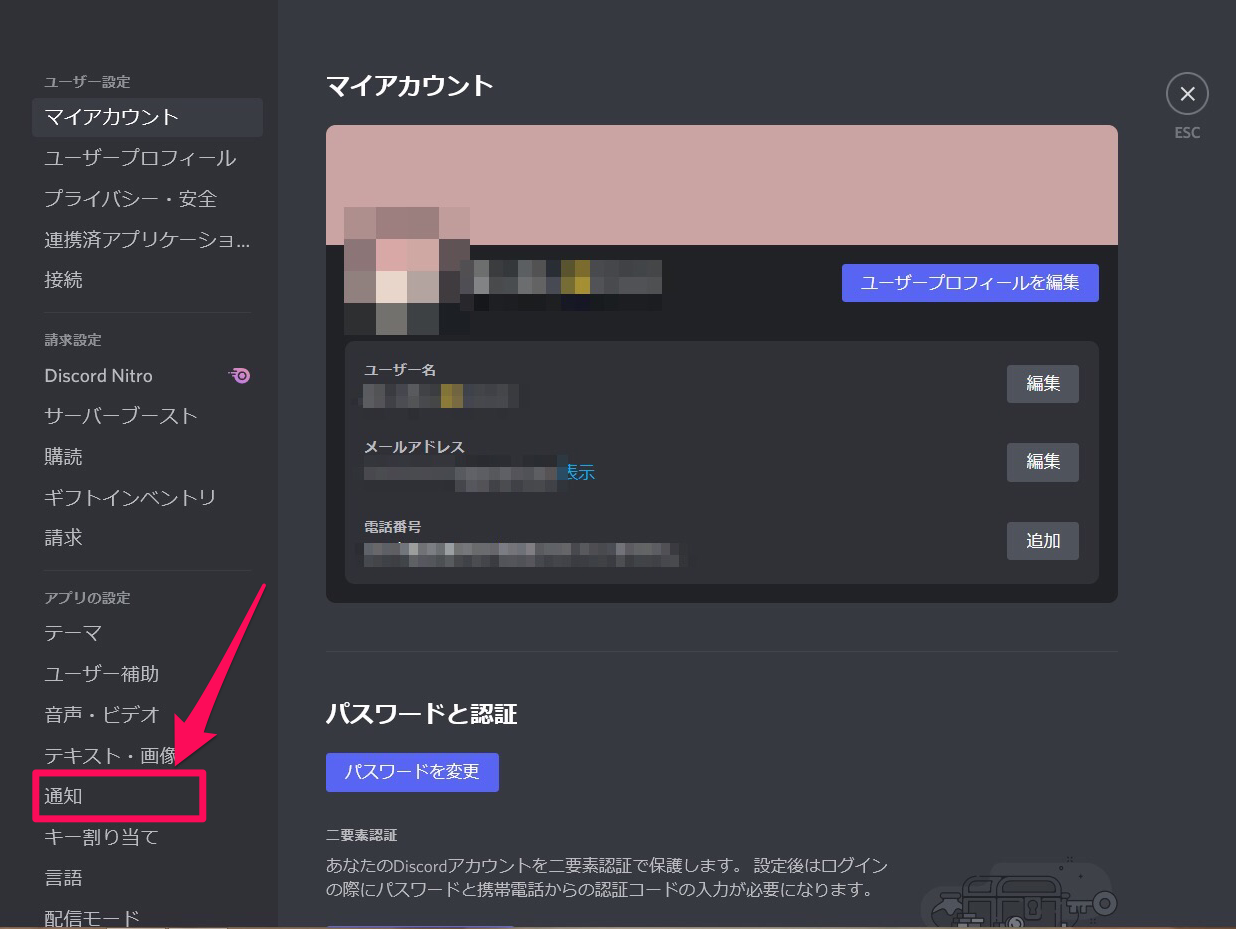
こちらが、通知の設定画面です。下にスクロールしていくと「サウンド」画面へと進むことが出来ます!
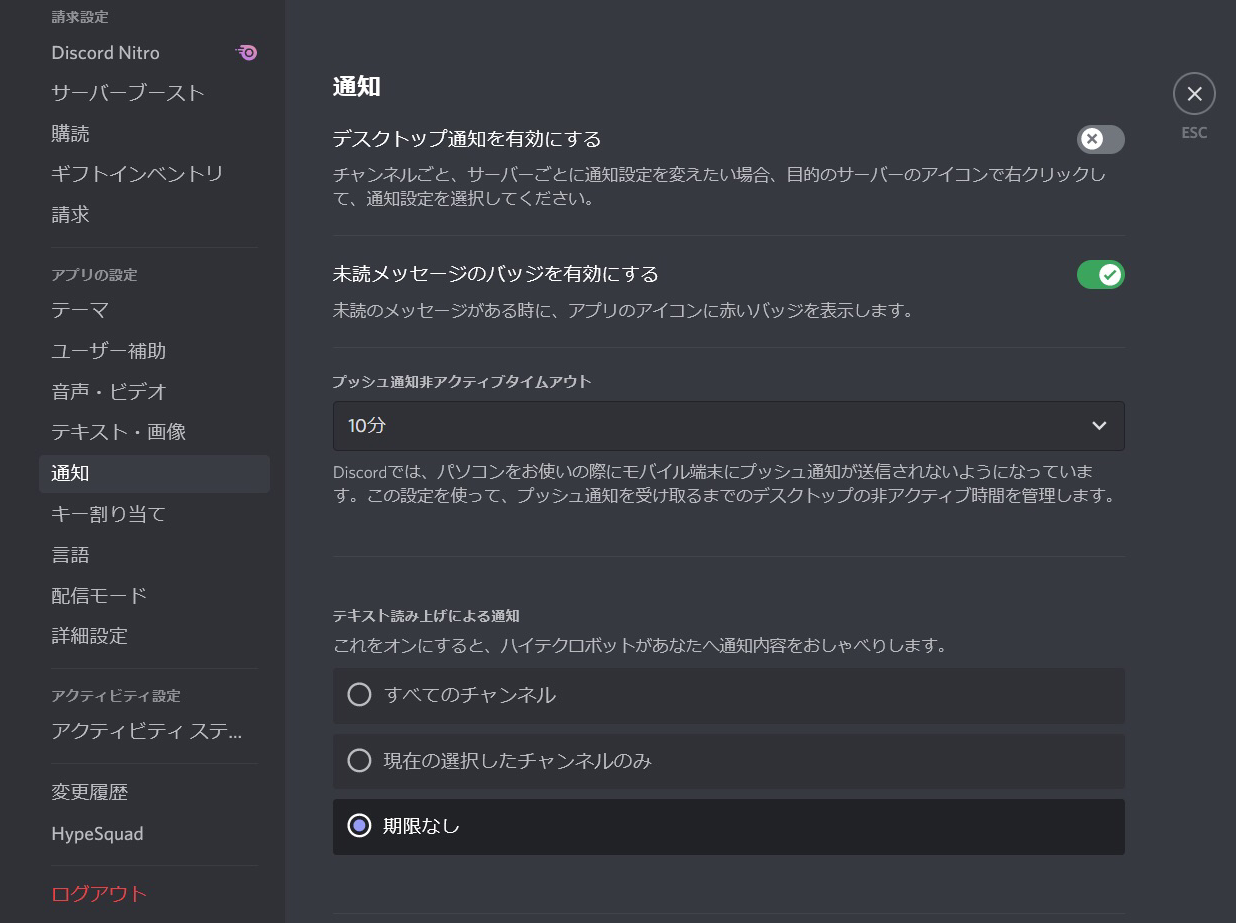
通知音が設定できる項目は?
上記手順で「サウンド」まで進むと、たくさんの項目が表示されています。
ここでON・OFFを切り替えることで、各項目の通知を個別で受け取るかどうかを設定できますよ。お好みで変更してみてください!
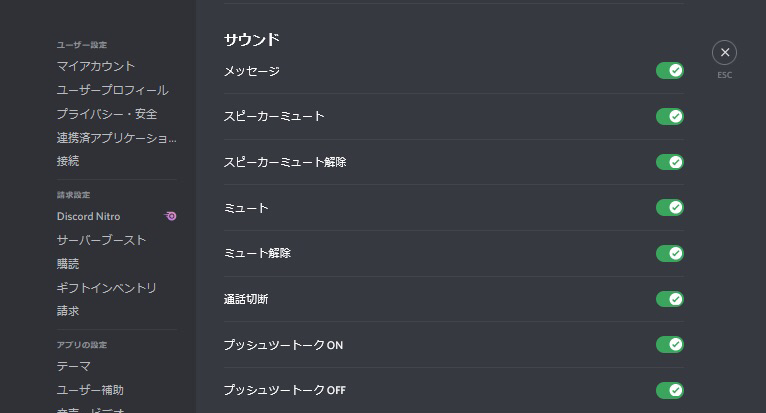
- メッセージ
- スピーカーのミュート/解除
- ミュート/解除
- 通知切断
- プッシュツートークON/OFF
- ユーザー参加者/退出者/移動者
- 発信音/着信音
- 配信開始音/停止音
- 視聴者参加音/退室音
- スピーカーとして招待された時
初期設定ではすべてONになっているので、不要なものはOFFに切り替えておきましょう。
【Dicord】通知音の音量を調節するには
Discordではボイスチャットでの着信時やテキストチャットでも通知があり、場合によってはうるさいと感じてしまうときがあるかもしれません。
そんな時の通知音の音量調節についてご紹介します。
Discordから音量の調節はできない
実はDiscordの通知設定では、各種項目をONにするかOFFにするかの選択しかないので、音量を調節する機能がありません。
通知音の音量を変更したい場合は、スマホだったら端末の音量自体を常に小さくしておけばDiscordの通知音も小さくなります。
でもそうすると、他の通知音もすべて小さくなってしまうので不便ですよね。
ただ、PCであれば、アプリごとに音量の調節が出来る機能があるので以下でご紹介していきます。
Discord – 話そう、チャットしよう、集まろう
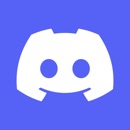
開発:Discord, Inc.
掲載時の価格:無料
Ver:iOS 122.0 / Android 123.6 – Stable